Hur man använder Samsung Kies för Samsung Galaxy S5?
Om du är en ny Samsung-användare måste du undra varför Samsung gör sina uppdateringar genom Kies. Om du är angelägen om att veta om funktionerna och funktionen hos Kies och hur du kan hantera och använda detta för att göra uppdateringar i din Android så är det bara att fortsätta läsa.
I grund och botten skapar Samsung Kies Galaxy S5/S20 en koppling mellan din enhet och ditt datorsystem vilket gör det bekvämt för dig att leta efter nya appar och synkronisera filer mellan olika enheter.
Även om den här artikeln kommer att vara extremt användbar för alla Android-användare, täcker den dock specifikt Samsung Kies för S5/S20.
Del 1: Ladda ner Kies för Samsung Galaxy S5/S20
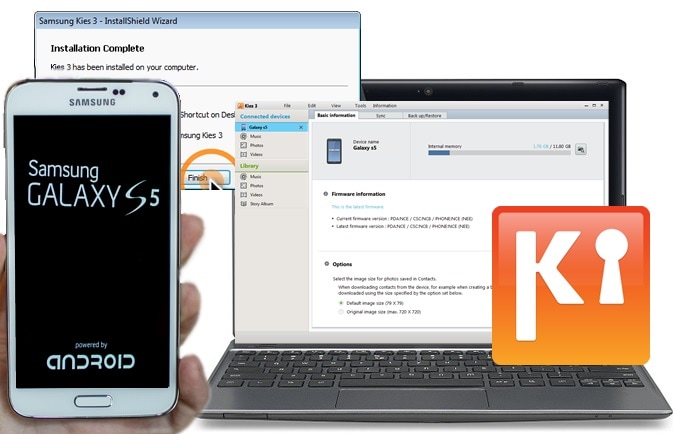
Samsung Kies Galaxy S5/S20 använder som namnet antyder Kies för att uppgradera sin programvara och utföra andra relaterade operationer. Eftersom Samsung Kies S5/S20 är ett verktyg, uppdateras det enkelt till alla nya utgåvor. De olika andra väsentliga egenskaperna hos Samsung Kies Galaxy S5/S20 inkluderar överföring av kontakter, bilder, videor, musikbibliotek mellan din dator och din telefon. Det är också användbart för att säkerhetskopiera och återställa din mobildata säkert.
En annan bra sak med Samsung Kies för Galaxy S5/S20 är att den inte laddar något från sina Android-användare. Nu om nedladdningen. Hur och var?
Du kan enkelt ladda ner Samsung Kies för S5/S20 från Samsungs officiella webbplats och du måste välja ditt eget land för att få exakt det du letar efter och för att ladda ner rätt version som är tillgänglig i ditt land.
För USA använd länken – http://www.samsung.com/us/support/owners/app/kies
För Kanada är det – http://www.samsung.com/ca/support/usefulsoftware/KIES/JSP
För alla andra utländska Galaxy S5/S20-användare kan du kontrollera ditt land via länken nedan
–http://www.samsung.com/uk/function/ipredirection/ipredirectionLocalList.do
På webbplatsen skriver du Lies 3 i sökrutan så kommer du till själva nedladdningssidan. Se till att du skriver Kies 3 annars kan du få den gamla versionen av denna programvara som inte är kompatibel med S5/S20.
Del 2: Hur uppdaterar jag S5/S20 Firmware med Samsung Kies?
Vi rekommenderar alltid läsaren att hålla sin programvara uppdaterad eftersom den innehåller många buggar fixade och förbättrade funktioner.
Om du har ställt in din telefon på automatiska uppdateringar kommer telefonen att uppdateras automatiskt, annars måste du aktivera det. Du måste också se till att medan telefonen uppdateras genom Samsung Kies för Galaxy S5/S20, är din enhet ansluten till internet. Helst en snabb Wi-Fi-anslutning. Dessutom skulle du också behöva USB-kabeln för Samsung som måste tillhandahållas dig när du köpte din telefon för att kunna länka den till datorn.
Följ dessa steg noggrant och på nolltid kommer din Samsung Galaxy S5/S20 att uppdateras med Kies:
Steg 1: Till att börja med, initiera din process genom att öppna Samsungs supportsida för att ladda ner rätt Kies-version. Observera att det finns 3 olika versioner, som beror på om du äger en PC eller MAC, och även användningen av din telefon.
Steg 2: nu, med hjälp av en USB-kabel, skapa en anslutning mellan datorn och din telefon och vänta ett tag tills drivrutinerna är färdiginstallerade. Gå vidare, starta programmet manuellt om Kies inte initieras automatiskt.
Steg 3: När både programvaran och din Android ansluter programmet kommer den automatiskt att veta om den aktuella versionen är den senaste eller inte.
Steg 4: Om det är den gamla, uppdatera helt enkelt genom att följa instruktionerna på skärmen.
Det är ungefär det!! din Samsung Galaxy S5/S20 är nu helt uppdaterad genom Kies och du kan njuta av alla nya funktioner i denna version.
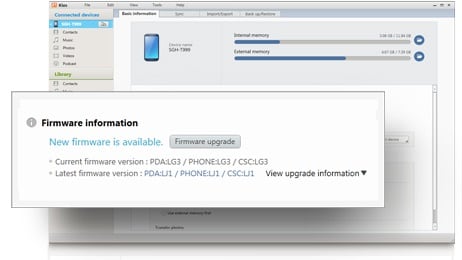
Del 3: Hur säkerhetskopierar jag Samsung S5/S20 med Kies?
Det är alltid bättre att ha en säkerhetskopia av din telefondata så att du inte förlorar några av dina personliga viktiga saker. Nu, med Samsung Kies för S5/S20, kan du säkerhetskopiera din telefon väldigt enkelt. Kies 5 är ett bra verktyg eftersom det inte bara uppdaterar utan också är känt för att säkerhetskopiera din telefon och ger möjlighet att återställa och tillåter synkronisering av din telefon till din PC.
Processen att göra detta är ganska enkel. Allt du behöver göra är om du har Kies 3 nedladdat och installerat, bara kör det, länka din Galaxy S5/S20 via en USB-kabel, gå vidare, från Kies 3 klicka på välj eller tryck på knappen Säkerhetskopiera/Återställ och välj filerna du vill säkerhetskopiera, rulla sedan till botten av skärmen och tryck på knappen Säkerhetskopiering. Och resten kan utföras genom att helt enkelt följa stegen på skärmen. Troligtvis kommer det att be dig att välja filerna som du ska säkerhetskopiera, såsom kontakter, samtalslogg, meddelanden och andra mediefiler.
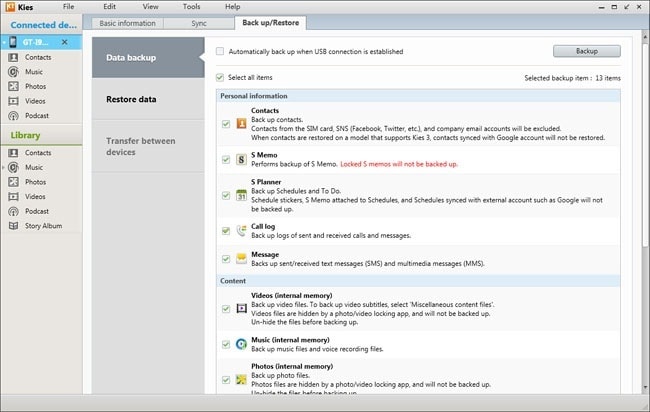
Del 4: Alternativ till Samsung Kies – Säkerhetskopiering av telefonen (Android)
När man börjar fundera på alternativ visar det tydligt att verktyget man först använde inte gjorde så mycket för dem. På samma sätt, med stora förhoppningar, använde Samsung-användare Kies för säkerhetskopiering och återställning, men mycket snart började de inse inte bara det faktum att Kies fungerar extremt långsamt utan det ger inte heller en effektiv anslutning mellan datorn och telefonen via USB . Och därför börjar användaren leta efter bättre och pålitliga alternativ.
Även om det finns ett stort antal alternativ och programvaror som du kan hitta online, av vilka vissa fungerar, andra inte. Men verktygslådan från DrFoneTool gör säkert vad de säger enligt vår erfarenhet.
I den här artikeln rekommenderar vi starkt att du använder DrFoneTool – Säkerhetskopiering av telefonen (Android) eftersom det är extremt relevant och effektivt. Det fina med den här är att den är helt gratis. Vidare, så snart du hittar dina förlorade filer på Samsung-enheten, kan du välja vilken fil du vill och flytta den till din PC med ett enda klick.
Dessutom låter det här verktyget dig enkelt säkerhetskopiera nästan all slags information inklusive kalender, samtalshistorik, album, video, meddelanden, telefonbok, ljud, appar och till och med applikationsdata. Dessutom kan du också sända och exportera vilken typ av information du vill. Denna programvara gör det också möjligt för dig att återställa dina data när som helst utan några krångel. Navigera till länken nedan för att veta mer.

DrFoneTool verktygslåda – Android Data Backup & Resotre
Säkerhetskopiera och återställ Android-data flexibelt
- Säkerhetskopiera Android-data selektivt till datorn med ett klick.
- Förhandsgranska och återställ säkerhetskopiering till alla Android-enheter.
- Stöder 8000+ Android-enheter.
- Ingen data går förlorad under säkerhetskopiering, export eller återställning.

Sammantaget täckte denna artikel alla viktiga aspekter av Samsung Kies för S5/S20. Vi hoppas att du har fått dina svar och vi ser fram emot att höra från dig om din erfarenhet av att använda Kies på dina enheter.
Senaste artiklarna

